Hallo Zusammen,
Ich habe mich entschieden ein Tutorial zu schreiben, wie Ihr BlackBerry Messenger auf euer iOS 6 oder iOS 7 Device bringt. Die ganze Vorgeschichte zur App findet Ihr im vorherigen Artikel (Hier).
Vorbereitung:
Auf eurem PC oder Mac sollte iFunBox installiert sein.
PC: Download
Mac: Download
Schritt 1
Ihr schliesst euer Gerät, auf dem BBM installiert werden soll, an den PC oder Mac an und öffnet iFunBox.
Schritt 2
Ihr klickt bei iFunBox auf Klassische Ansicht (iFunBox Classic) und nachher wird eine Option: install App sichtbar. Auf MacOS kann dieser Prozess übersprungen werden, da die Option schon in der Startansicht verfügbar ist.
Schritt 3
Ihr wählt die Heruntergeladene BBM.ipa an und wartet, bis der Prozess beendet wurde, danach ist eine Zusammenfassung der Installation sichtbar.
Schritt 4
Ihr müsst die App aktivieren und dies geht nur mit einem Neu Seeländischen iTunes Account. Es gibt zwei Möglichkeiten:
1) Ihr wechselt euer Store (mit dem bestehenden iTunes Acc) und könnt nach der Beendigung die Location wieder auf die Schweiz zurücksetzen. Dies kann man hier tun, oder direkt auf eurem iDevice auf App Store -> Highlights -> iTunes ID -> Login -> Land/Region
Schritt 5
Erstellt euch eine BlackBerryID und viel spass damitt!
Falls Ihr niemanden kennt, wer BBM besitzt, schreibt uns auf Twitter oder unten in den Komentaren mit euren PIN’s an!
Viel Spass :)
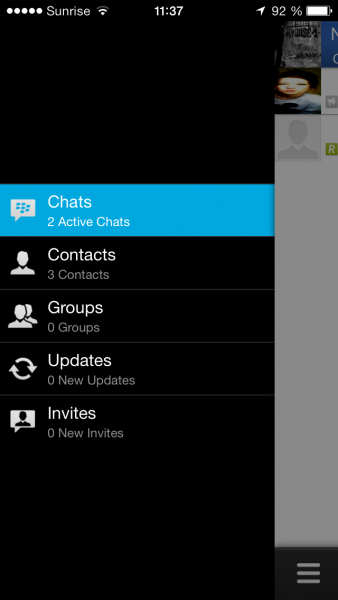
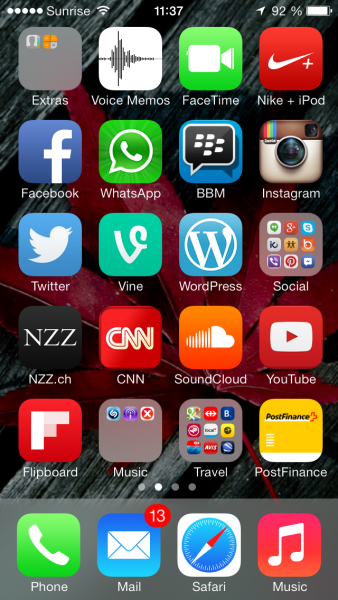
BlackBerry Messenger – für iOS (Anleitung)
Visited 4 times, 1 visit(s) today




Hallo Neel,
Habe ich gemacht. Habe auf NZ Store geàndert. Dann habe ich auf Blackberry Icon geklickt. Dann werde ich nach AppleID und Passwort gefragt. Eingegeben, passierte nichts.
Bei mir funktionierte es auch erst nach ein paar Eingaben, weiss nicht wieso.
Hm.. habe jetzt 10-mal hintereinander versucht. Habe jetzt aufgegeben.
Du musst die Region deiner Apple ID für die Aktivierung auf Neu Seeland ändern!
Es funktioniert bei mir nicht. Nach dem Wechsel von Apple Store habe ich auf BBM Icon geklickt. Da wurde ich nach Apple ID und Passwort gefragt. Eingegeben. aber passierte nichts. Das Fenster verschwindet dann wieder ohne Meldungen.
Schritt 4 vergessen!